来源:www.laomaotao.org 时间:2019-10-24 08:15
最近有我win10系统用户使用电脑的时候,觉得微软自带的输入法不好用,所以想要删除微软拼音输入法,但是却不知道怎么操作,为此非常苦恼,那么win10系统怎么删除微软拼音输入法呢?今天为大家分享win10系统删除微软拼音输入法的操作方法。
删除微软拼音输入法操作方法:
1、点击托盘的输入法图标,呼出菜单,点击语言首选项。如图所示:
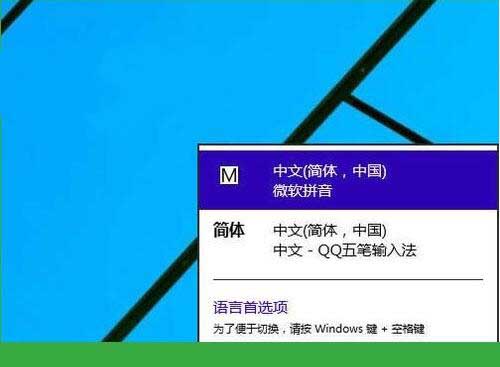
2、在语言首选项,点击“添加语言”。如图所示:
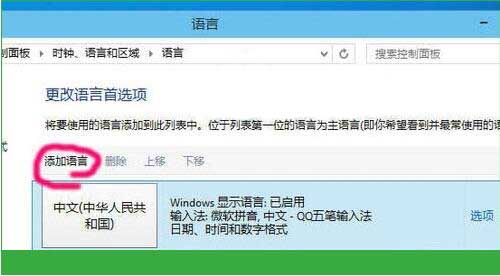
3、按顺序找到英语。如图所示:
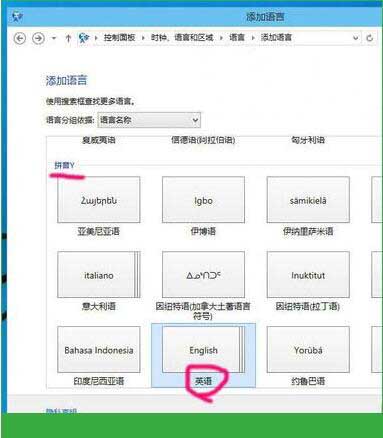
4、再选择英语(美国),就是平时所说的美式键盘,标准的英语状态。如图所示:
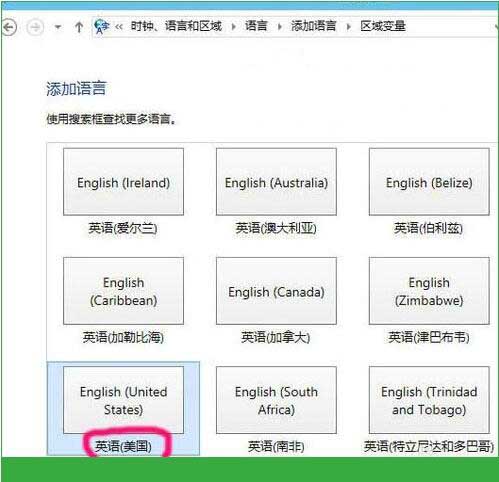
5、然后,选中含有微软拼音输入法的语言,点击“下移”。如图所示:
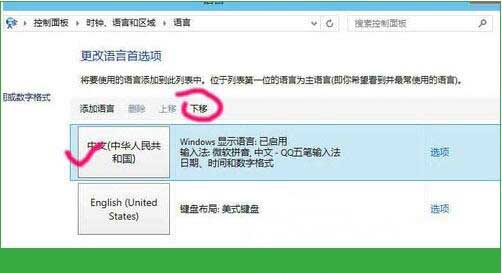
6、只要不是排第一位,删除选项变为可用,点击“删除”。如图所示:
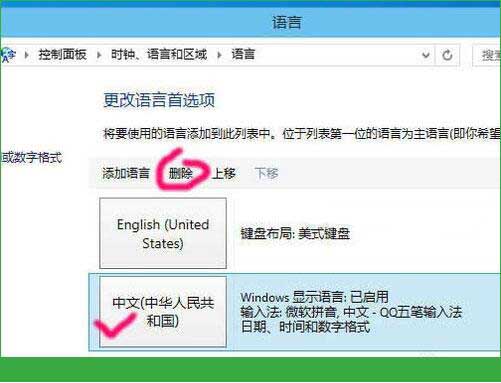
7、然后再重新安装外部的中文输入法。如图所示:
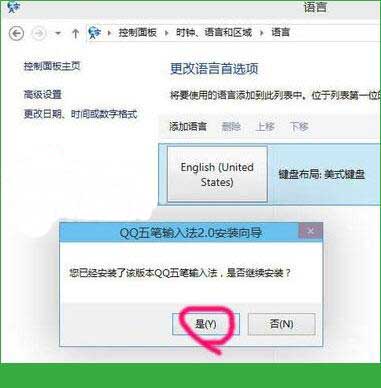
8、安装完成后,就可以跟平常一样,可以在纯英文状态下操作,而不用受到输入法的诸多干扰。如图所示:
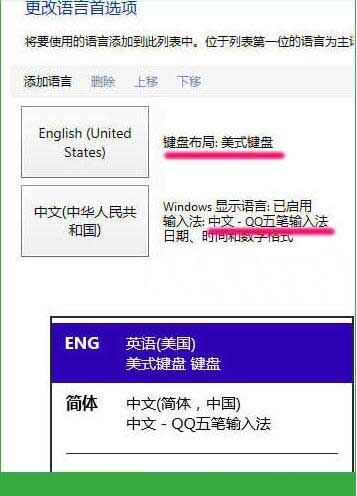
win10系统删除微软拼音输入法的操作步骤就为小伙伴们详细分享到这里了,如果用户们使用电脑的时候不知道怎么删除微软拼音输入法,可以参考以上方法步骤进行操作哦,希望本篇教程对大家有所帮助,更多精彩教程请关注新毛桃官方网站。
责任编辑:新毛桃:http://www.laomaotao.org